Win10任務欄設置是許多桌麵偏執狂關心的話題。有些朋友羨慕別人的任務欄設置透明。實際上,我們還可以將win10任務欄設置為透明。今天,我將與您分享如何設置win10任務欄
使win10任務欄透明的詳細步驟
一。打開應用商店
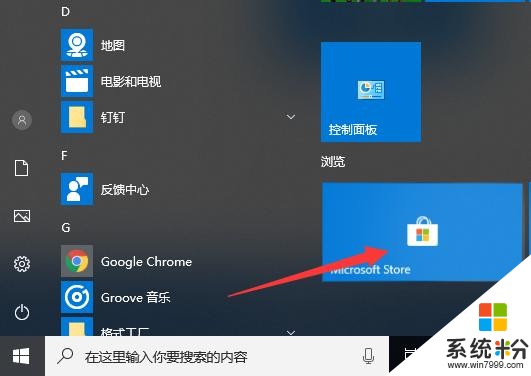
任務欄圖-1
2。搜索並下載transflucenttb(這是一個開源工具,可以幫助我們快速設置任務欄)
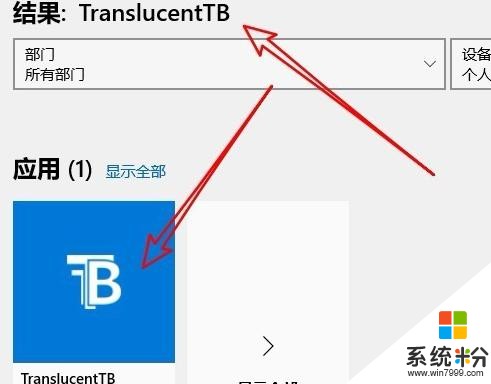
任務欄圖-2
3。將文件下載到桌麵後雙擊打開
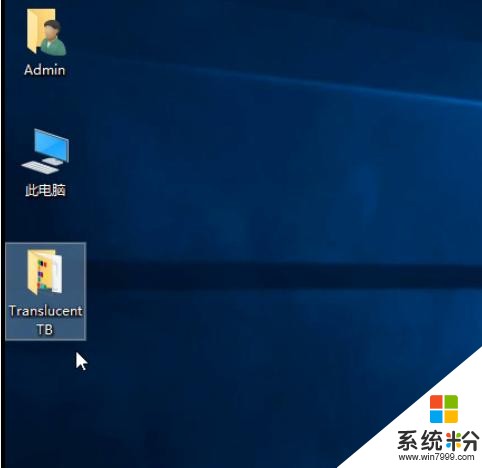
Win10任務欄完全透明圖-3
4。雙擊。要運行的Exe程序
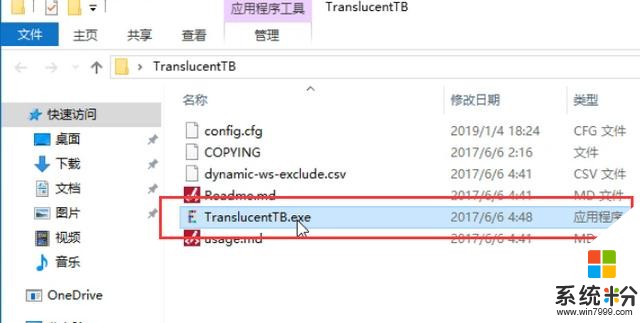
任務欄圖-4
5。單擊以運行此小工具。它通常隱藏在任務欄的中小型箭頭中。你可以把它拖到任務欄上
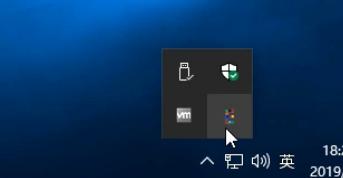
win10任務欄設置透明圖-5
6。打開半透明tb後,可以設置任務欄。如果要設置完全透明,可以設置完全透明
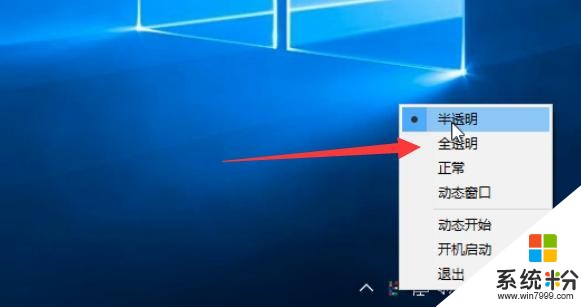
Win10任務欄完全透明圖-6
以上是將win10任務欄設置為透明的方法。如果你學會了,試試看
相關資訊
最新熱門應用

幣贏交易所蘋果app官網
其它軟件32.88MB
下載
唯客交易所官網
其它軟件59.95MB
下載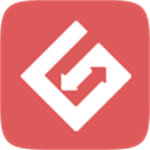
gate.io交易平台官方蘋果版本
其它軟件292.97MB
下載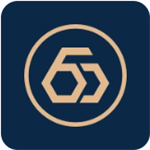
幣君交易所手機版
其它軟件268MB
下載
hotbit交易平台app安卓版
其它軟件223.89MB
下載
bilaxy交易所app
其它軟件223.89MB
下載
avive交易所官網最新版
其它軟件292.97MB
下載
必安交易所app官網版安卓
其它軟件179MB
下載
富比特交易所app安卓版
其它軟件34.95 MB
下載
美卡幣交易所安卓版
其它軟件16.3MB
下載